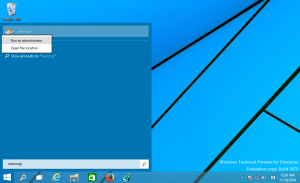Πώς να βρείτε το αρχείο καταγραφής τερματισμού λειτουργίας στα Windows 10
Εάν είστε περίεργοι να μάθετε γιατί έκλεισε ο υπολογιστής σας και τι ακριβώς συνέβη κατά τη διάρκεια του τερματισμού λειτουργίας, θα το κάνετε να είστε ευτυχείς να γνωρίζετε ότι τα Windows είναι σε θέση να παρακολουθούν τη διαδικασία τερματισμού λειτουργίας και να γράφουν έναν αριθμό συμβάντων στο σύστημα κούτσουρο. Σε αυτό το άρθρο, θα δούμε πώς θα τα βρείτε.
Διαφήμιση
Καθώς το λειτουργικό σύστημα χρησιμοποιεί την προεπιλεγμένη μορφή αρχείου καταγραφής, όλα τα συμβάντα που σχετίζονται με τον τερματισμό λειτουργίας μπορούν να προβληθούν με το ενσωματωμένο εργαλείο προβολής συμβάντων. Δεν απαιτούνται άλλα εργαλεία τρίτων κατασκευαστών.
Στα Windows 10, υπάρχουν τρία συμβάντα που συνδέονται με τον τερματισμό και την επανεκκίνηση.
Αναγνωριστικό συμβάντος 1074 - Υποδεικνύει ότι η διαδικασία τερματισμού λειτουργίας ξεκίνησε από μια εφαρμογή. Για παράδειγμα, μπορεί να είναι το Windows Update.
Αναγνωριστικό συμβάντος 6006 - Η εκδήλωση καθαρού τερματισμού λειτουργίας. Αυτό σημαίνει ότι τα Windows 10 απενεργοποιήθηκαν σωστά.
Αναγνωριστικό συμβάντος 6008 - Υποδεικνύει βρώμικο/ακατάλληλο τερματισμό λειτουργίας. Εμφανίζεται στο αρχείο καταγραφής όταν ο προηγούμενος τερματισμός λειτουργίας ήταν απροσδόκητος, π.χ. λόγω απώλειας ρεύματος ή BSoD (Έλεγχος σφαλμάτων).
Δείτε πώς μπορείτε να βρείτε αυτά τα συμβάντα.
Για να βρείτε το αρχείο καταγραφής τερματισμού λειτουργίας στα Windows 10, κάντε το εξής.
- Πάτα το Νίκη + R τα πλήκτρα μαζί στο πληκτρολόγιο για να ανοίξετε το παράθυρο διαλόγου Εκτέλεση, πληκτρολογήστε eventvwr.mscκαι πατήστε το πλήκτρο Enter.

- Στο Event Viewer, επιλέξτε Windows Logs -> System στα αριστερά.
- Στα δεξιά, κάντε κλικ στον σύνδεσμο Φιλτράρισμα καταγραφής ρεύματος.

- Στο επόμενο παράθυρο διαλόγου, πληκτρολογήστε τη γραμμή 1074, 6006, 6008 στο πλαίσιο κειμένου κάτω Περιλαμβάνει/Εξαιρεί αναγνωριστικά συμβάντων.

- Κάντε κλικ στο OK για να φιλτράρετε το αρχείο καταγραφής συμβάντων.
Τώρα, το πρόγραμμα προβολής συμβάντων θα εμφανίζει μόνο συμβάντα που σχετίζονται με τον τερματισμό λειτουργίας.
Σημείωση: Ξεκινώντας από Windows 10 Fall Creators Update, το λειτουργικό σύστημα μπορεί να ανοίξει ξανά αυτόματα εφαρμογές που εκτελούνταν πριν από τον τερματισμό ή την επανεκκίνηση. Αυτή η συμπεριφορά είναι εντελώς απροσδόκητη για τους περισσότερους χρήστες Windows που έκαναν αναβάθμιση στην πρόσφατη έκδοση του λειτουργικού συστήματος. Για να αποφύγετε αυτό το ζήτημα, μπορείτε να προσθέσετε ένα ειδικό μενού περιβάλλοντος "Τερματισμός" στην επιφάνεια εργασίας που επαναφέρει την κλασική συμπεριφορά.
Δείτε το παρακάτω άρθρο:
Προσθήκη μενού περιβάλλοντος τερματισμού λειτουργίας στα Windows 10
Αυτό είναι.